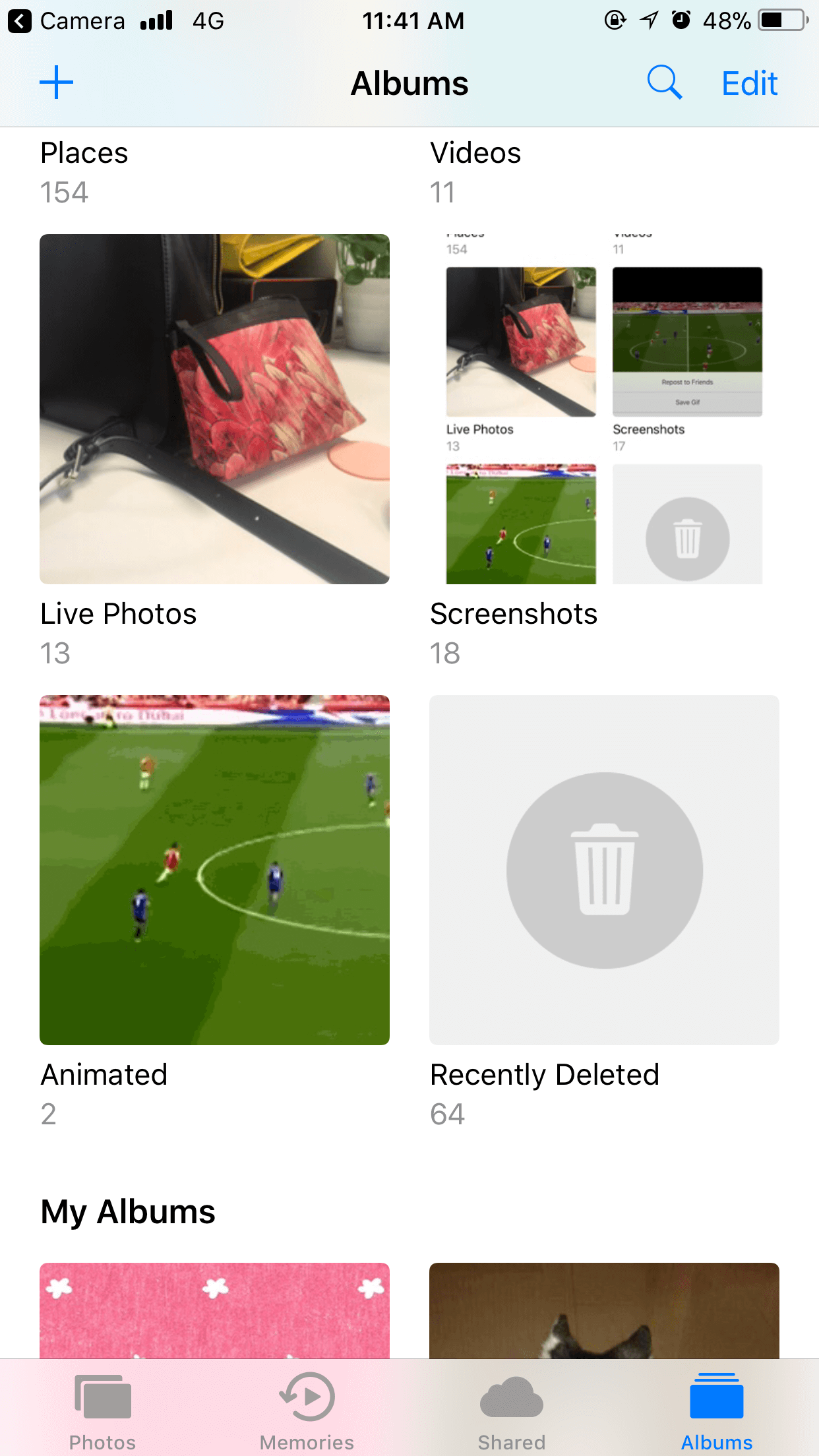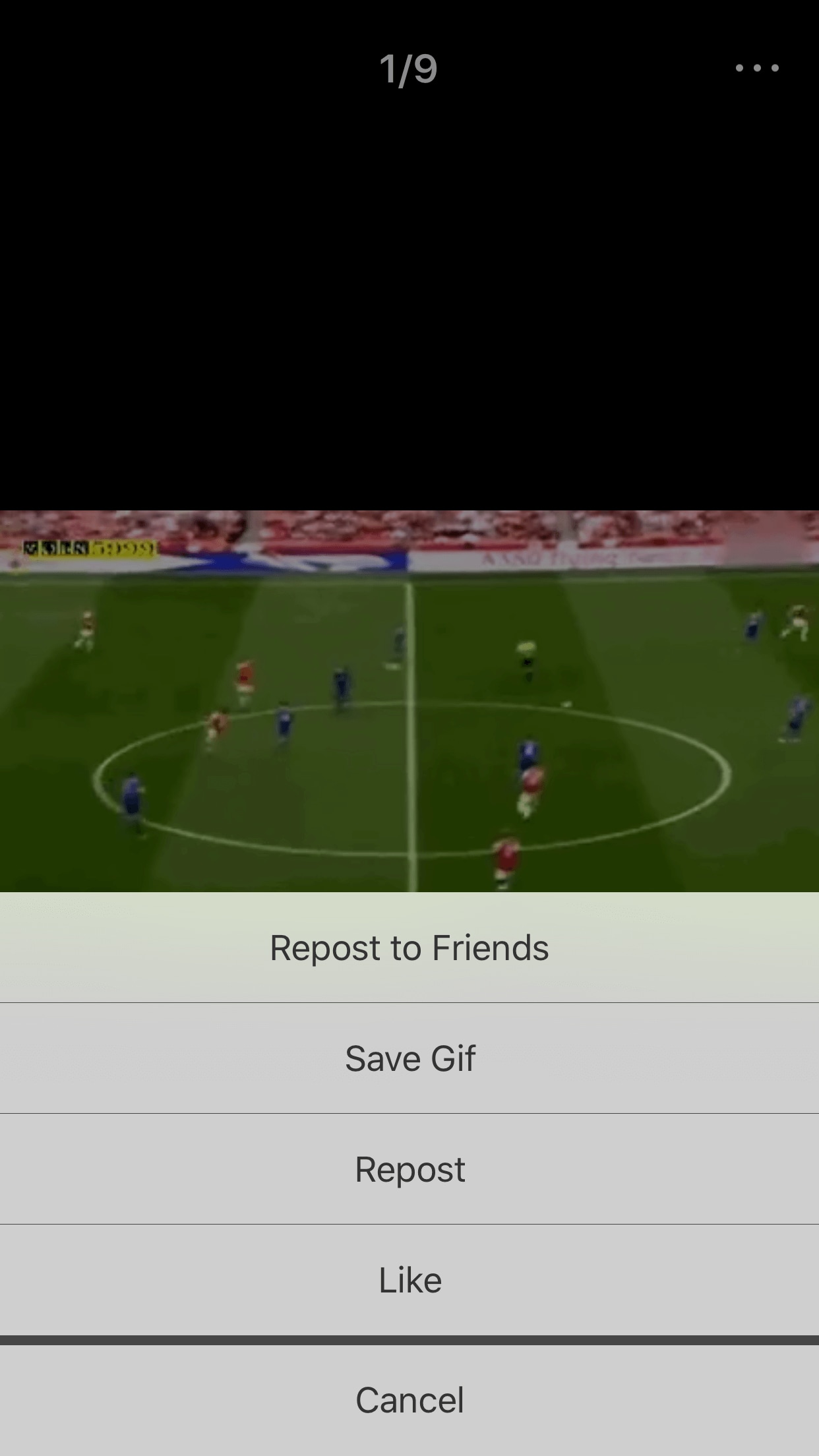Cómo guardar y reproducir GIF en un iPhone
Aug 07, 2025• Última Solución
El humor es uno de los segmentos más importantes de nuestras vidas, razón por la cual los GIF se han vuelto tan populares en los últimos años. Los GIF ofrecen una fuente inagotable de diversión, y es razonable que algunos propietarios de iPhone quieran crear colecciones de GIF en sus teléfonos.
También te puede interesar: Las 10 mejores aplicaciones GIF para iPhone >>
En este tutorial te mostraremos cómo puedes guardar GIF de cualquier otra plataforma de redes sociales como Tumblr, Twitter y compartirlos con tus amigos a través de mensajes o correos eléctronicos directamente desde tu iPhone.
Cómo descargar y guardar GIF en un iPhone
Independientemente de la versión de iOS que tengas en tu iPhone, guardar un GIF en tu dispositivo no es nada complicado, pero algunas versiones anteriores de iOS requieren aplicaciones de terceros para poder reproducir GIF.
Sección 1: Usuarios de iOS 11
Después de esperar tanto tiempo, los propietarios de iPhone finalmente pueden disfrutar de los beneficios de la función GIF en la aplicación Fotos. Estos sencillos pasos te mostrarán cómo guardar cualquier GIF que desees con solo unos pocos toques.
Paso 1: Una vez que hayas encontrado un GIF y lo quieras almacenar en tu teléfono solo debes tocar la imagen y mantenerla presionada hasta que aparezca el menú en la pantalla, y luego elegir la opción Guardar GIF para guardarlo en tu carrete de imágenes.
Paso 2: Ahora que el GIF está guardado en tu teléfono, podrás acceder a él desde la aplicación Fotos. Tu colección de GIF se encuentra en la carpeta Animada, y si en algún momento quieres echar un vistazo a un GIF que guardaste, puedes abir esta carpeta. Para esto solo debes tocar cualquier GIF y se mostrará en modo de pantalla completa, pero si el GIF no está almacenado localmente en tu iPhone deberás esperar unos segundos hasta que se descargue de la Biblioteca de fotos de iCloud.
Sección 2: iOS 10 o una versión anterior:
El proceso de guardar un GIF en iOS 10 o versiones anteriores de iOS es prácticamente el mismo que el de iOS 11. Entonces, después de haber descubierto un GIF que te gustaría guardar, tócalo para activar el toque 3D, o simplemente toca y mantén presionada la imagen si tu iPhone no tiene esta función. En cualquier caso, elige la opción Guardar una vez que aparezca la nueva ventana en la pantalla.
Dirígete a la aplicación Fotos, donde se encuentra el GIF que guardaste y verás que está inmóvil, mostrándose como una foto hasta que se lo envíes a alguien a través de mensajes o correo electrónico.
La instalación de una aplicación de terceros en tu iPhone te permitirá guardar y ver GIF desde tu iPhone. Una aplicación como GifWrapped o GifPlayerFree te permitirá ver GIF o crear una colección completa de GIF en tu iPhone, incluso si tienes iOS 10 o alguna versión anterior del sistema operativo instalado en tu dispositivo.
Una herramienta GIF que te ofrece más funciones de edición
A pesar de que ahora es posible ver GIF en iOS 11, los entusiastas de GIF todavía no pueden editar GIF en tu teléfono iPhone. Se requiere una herramienta de terceros para crear nuevos GIF o editar los existentes. Wondershare Filmora es un poderoso software de edición de video para Mac y PC que permite a sus usuarios crear archivos GIF. Filmora también proporciona increíbles herramientas de edición de video que se pueden usar para agregar texto a videos o GIF, ajustar la velocidad de reproducción de video o aplicar filtros. Puedes exportar todos los GIF y archivos de video directamente a tu iPhone X, o cualquier otro modelo de iPhone directamente desde Filmora, razón por la cual este software de edición de fotos se puede usar de manera efectiva para crear GIF y almacenarlo en tu teléfono.
Sin embargo, si quieres hacer un GIF en línea Filmora meme maker es tu solución definitiva. Te ayuda a crear memes de imágenes, GIF y videos directamente sin marca de agua. Es totalmente gratuito de usar y no hay que registrarse. Puedes cambiar el tamaño, el color y la posición del texto para crear un título cuando estés editando. También puedes poner texto dentro o fuera del GIF con unos pocos clics y lo tendrás listo. Pruébalo ahora!

Editor de video potente y fácil de usar para todos los creadores.
Pruébalo Gratis Pruébalo Gratis Pruébalo Gratis
Recursos gratis de efectos para que tus vídeos sean súper atractivos.
Explora Más Explora Más Explora Más